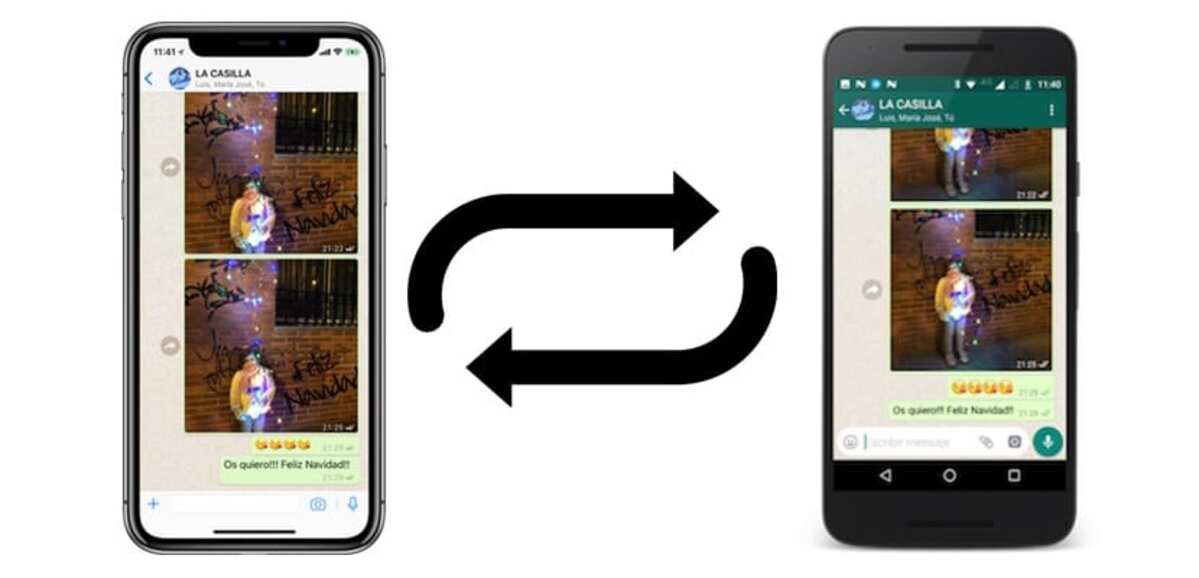
Gli utenti iOS nel tempo sono passati ad Android grazie alla grande popolarità e versatilità del sistema operativo di Google. Questo passaggio è importante, ma anche la migrazione dei tuoi dati dall'iPhone a quello nuovo, poiché la maggior parte di loro vuole conservare tutto.
Un'applicazione che viene utilizzata su entrambe le piattaforme è WhatsApp, uno degli strumenti di comunicazione che viene ancora utilizzato nonostante abbia accettato la politica sulla privacy dell'azienda. Con oltre 2.000 milioni di utenti, l'app è utilizzata su entrambe le piattaforme, Google e Apple.
Ti insegneremo come trasferire WhatsApp da iPhone ad Android in pochi passaggi, migrare dai telefoni iOS a uno che abbia il sistema creato da Android Inc. La migrazione di solito non richiede molto tempo, quindi prenditi il tuo tempo e lascia che i dati passino completamente da un dispositivo all'altro.

È possibile migrare da iOS ad Android?
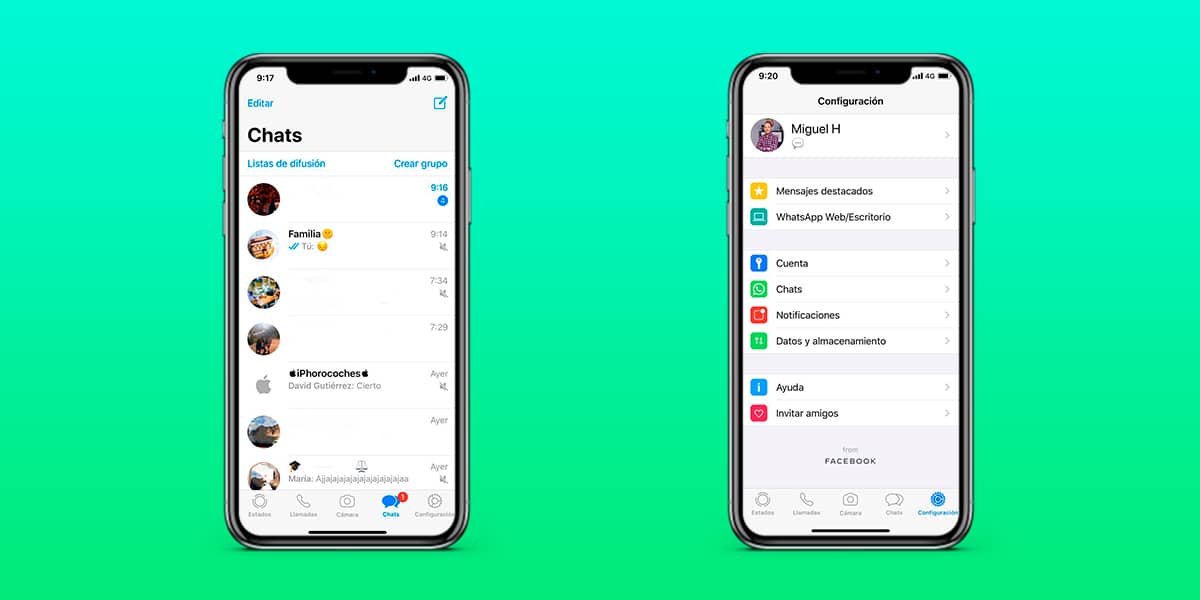
Anche se ti sei abituato a iOS, se migri ad Android avrai tante o più funzioni rispetto alla prima, ti costerà almeno nei primi giorni, ma finirai per abituarti. L'applicazione WhatsApp sarà identica, quindi non ti accorgerai di essere cambiata dall'una all'altra.
La migrazione di WhatsApp è veloce, hai anche il metodo ufficiale per trasferire messaggi e chat da iPhone al tuo nuovo telefono Android. Dovrai avere entrambi i telefoni affiancati ed eseguire alcuni passaggi in modo da poter trasferire da un terminale all'altro senza scaricare alcuna app.
È necessario che entrambi i telefoni dispongano della versione recente di WhatsApp, in caso contrario prova a scaricare da App Store e Play Store. L'ultima versione include la funzione di reazione ai messaggi, puoi rispondere a una persona con un'emoticon senza dover lasciare un messaggio.
Cosa trasferisce il metodo ufficiale
Il processo WhatsApp ufficiale trasferisce tutte le chat, ma lo farà anche con le altre informazioni, quindi è completo e non lascerà nulla alle spalle. Le chat individuali e di gruppo si sposteranno da iPhone ad Android, l'immagine del profilo, le immagini multimediali e tutto dal tuo account.
È un backup completo, potendo vedere inclusi i messaggi ricevuti fino all'ultimo momento, nel caso in cui non rispondi all'altra persona. Le conversazioni vengono ripristinate una volta esportate e importate da un sistema all'altro, che consentirà di essere di nuovo online nell'applicazione in pochi minuti.
La cronologia delle chiamate effettuate e ricevute viene eliminata Finora questo forse è un punto che non ti interessa, ma potrebbe valerne la pena se ricevi una chiamata prima di trasferire i dati. Non vedrai nemmeno le informazioni sulle videochiamate, se qualcuno ti chiede di avviarne una, le notifiche non verranno mostrate fino ad oggi, come le chiamate vocali.
Trasferisci dati da iPhone ad Android
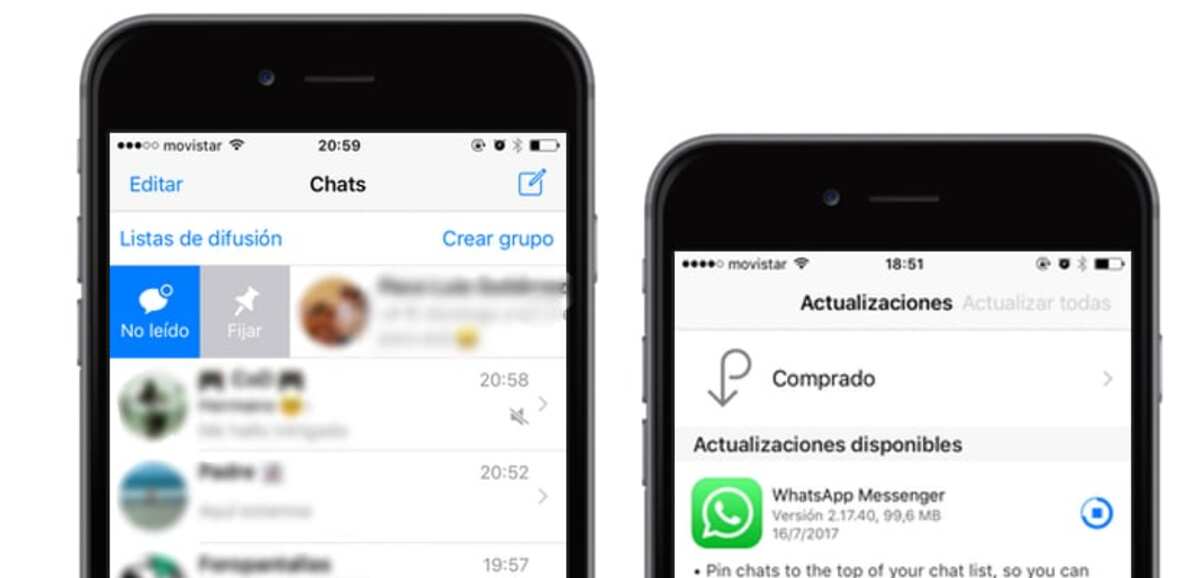
Il primo passo è che entrambi i dispositivi abbiano una batteria sufficiente, controlla che entrambi lo abbiano prima di eseguire questo passaggio dall'uno all'altro. Indispensabile passare tutte le informazioni e non rimanere in sospeso perché nessuna delle due è spenta, è consigliabile averne almeno il 70% o più.
Un punto da tenere a mente è avere una connessione Internet, se si tratta di una rete WiFi, il miglioramento, la stabilità e la velocità giocheranno un ruolo importante qui. Se lo fai su una connessione 4G/5G, puoi fare lo stesso passaggio e per vedere come ciò si concretizzi, la sua stabilità è richiesta come punto importante.
Per trasferire dati da iPhone a telefono Android sono fatti come segue:
- Il primo passo è passare all'iPhone, in particolare all'applicazione WhatsApp dal tuo telefono
- In esso vai su "Impostazioni" che si trova in basso
- All'interno di "Impostazioni" vai su "Chat" e seleziona l'opzione "Sposta chat su Android"
- Riceverai un avviso, premi "Start" anche se appaiono
- Devi attendere il completamento del backup, ricordati di farlo con una connessione veloce e stabile
- Sull'altro telefono, scarica e installa WhatsApp e collega lo stesso numero, se è quello che intendi utilizzare
- Avvia il processo di configurazione di WhatsApp e scegli l'opzione per ripristinare le chat con il backup, che troverà quella che hai fatto con l'iPhone
Questo processo richiederà solo pochi minuti, per questo ci vorrà il tempo necessario in modo che tutto diventi come nell'iPhone WhatsApp. Caricherà tutte le conversazioni, sia individuali che di gruppo, ma non sarai in grado di vedere le chiamate ricevute o le videochiamate.
via cavo
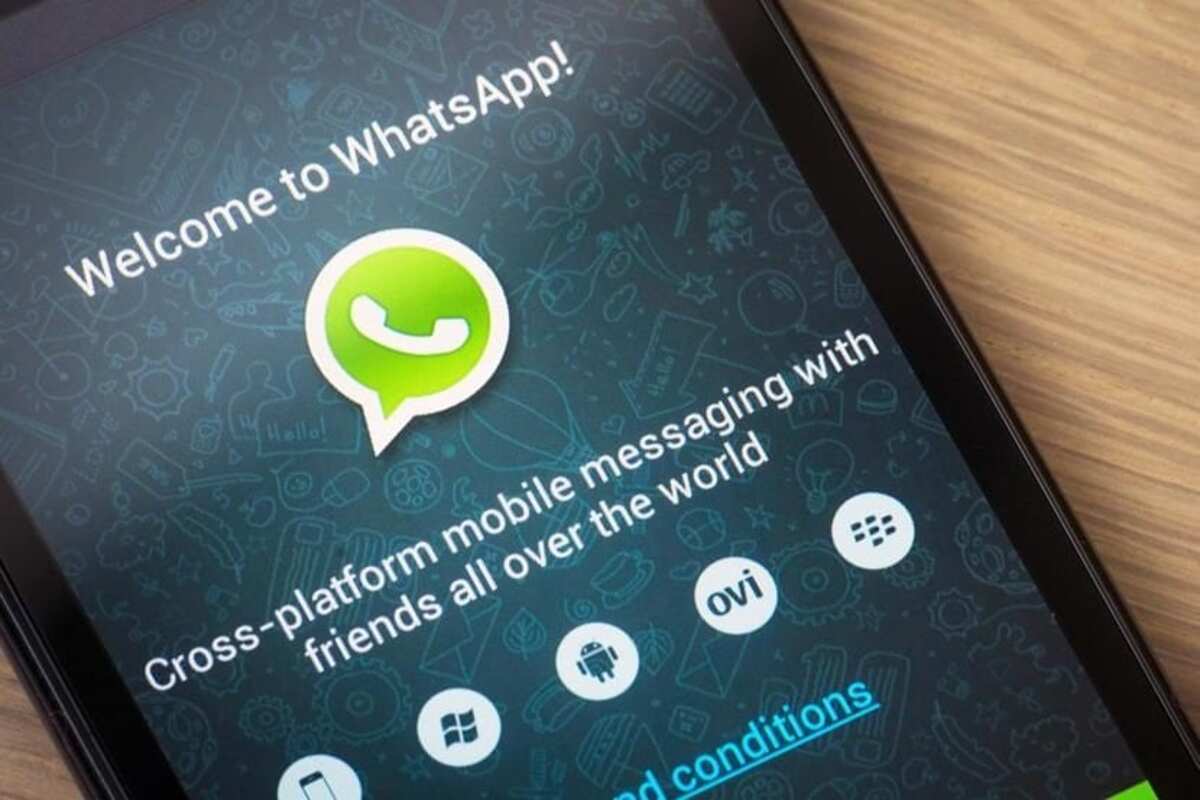
Un altro modo per trasferire le chat di WhatsApp da iOS ad Android sta usando il cavo, è un modo altrettanto efficace, purché si lavori con entrambi i sistemi operativi. Puoi farlo se hai Android 12 sull'altro telefono, anche se funziona ancora sulle versioni precedenti.
Se vuoi fare questo processo, procedi come segue con entrambi i telefoni:
- Verifica che l'applicazione WhatsApp sia aggiornata all'ultima versione
- Collega iPhone e dispositivo Android
- Avvia il dispositivo Android, ti chiederà se desideri ripristinare i dati, fai clic su Sì
- Ora sblocca l'iPhone e scegli l'app WhatsApp, ti mostrerà il codice QR sullo schermo del telefono Android, usa la fotocamera dell'iPhone e mostrerà il trasferimento di WhatsApp da iOS ad Android
- Questo processo può richiedere molto tempo, quindi non dovresti usare il telefono, la cosa migliore è che se ti chiamano, lo chiudi in modo che non venga interrotto o metti la modalità aereo
- Android estrarrà il Play Store se non l'hai scaricato prima WhatsApp, quindi aspetta che faccia tutto fino alla fine
- Infine, l'iPhone disattiverà il tuo numero di telefono, quindi dovrai utilizzare la SIM nel nuovo dispositivo affinché tutto funzioni correttamente